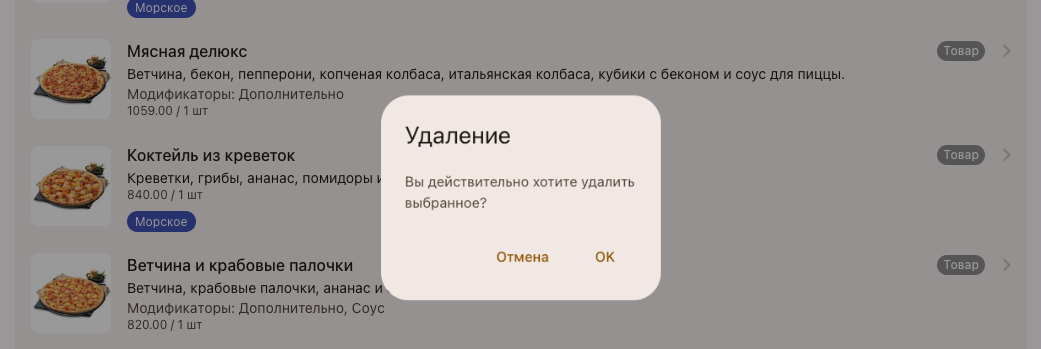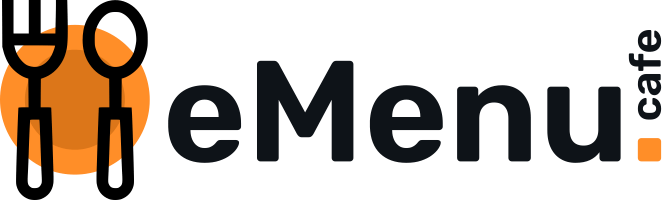Комбо
В статье:
Создание комбо
Проект → Товары (Витрина) → Категория (подкатегория) товаров, в которую будет добавляться комбо → Кнопка «Добавить» в правом нижнем углу → Комбо →
Вкладка «Основные»
1. Установить фотографию комбо. Поле не является обязательным.
2. В поле ввода «Название» напишите название комбо. Является обязательным полем.
3. В поле ввода «Краткое описание» напишите небольшую информацию о комбо. Например, состав комбо. Поле не является обязательным.
4. Поле «Ссылка» формируется автоматически при заполнении поля «Название». Есть возможность изменить её на любой текст.
5. В поле «Состав» укажите входящие в комбо ингредиенты.
6. Поле "Организация" заполняется только если у вас сложная бухгалтерия с распределением доходов от разных товаров на разные организации. Подключается по запросу.
7. В разделе «Способ получения» выберите возможный именно для этого комбо способ его заказа.
8. В разделе «Категории» можно переместить комбо из одной категории в другую или разместить его в нескольких категориях.
9. В разделе "Доступность в точках продаж" выберите из списка те точки продаж, где данное комбо доступно для заказа.
10. В разделе «Рекомендации» можно выбрать из списка уже созданных товаров те, которые вы рекомендуете гостю к данному конкретному комбо.
11. В разделе «Наклейки» можно выделить комбо с помощью настраиваемых стикеров. При нажатии на кнопку «Наклейка» открывается окно. Наклейка выбирается из списка уже заранее созданных.
12. Для того, чтобы отобразить комбо в электронном меню необходимо перевести флажок чек-бокса «Отображается» в активное состояние. По умолчанию флажок активен. При переведении флажка в неактивное состояние комбо становится неактивным и не виден гостям. В панели администрирования становится серым.
Вкладка «Полное описание»
Сделайте полное описание комбо. Есть возможность форматирования текста. Не является обязательным.
Вкладка «Варианты»
При нажатии на кнопку "Добавить" открывается окно "Добавление".
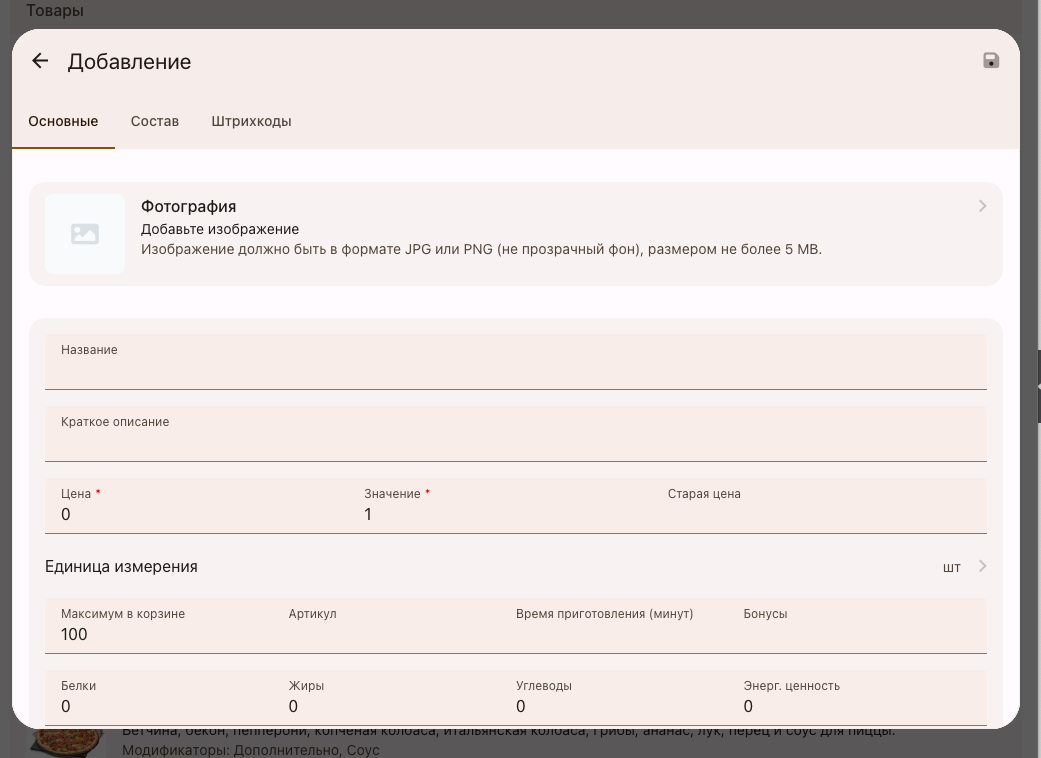
1. Во вкладке "Основные" обязательными для заполнения являются только "Цена" и "Значение".
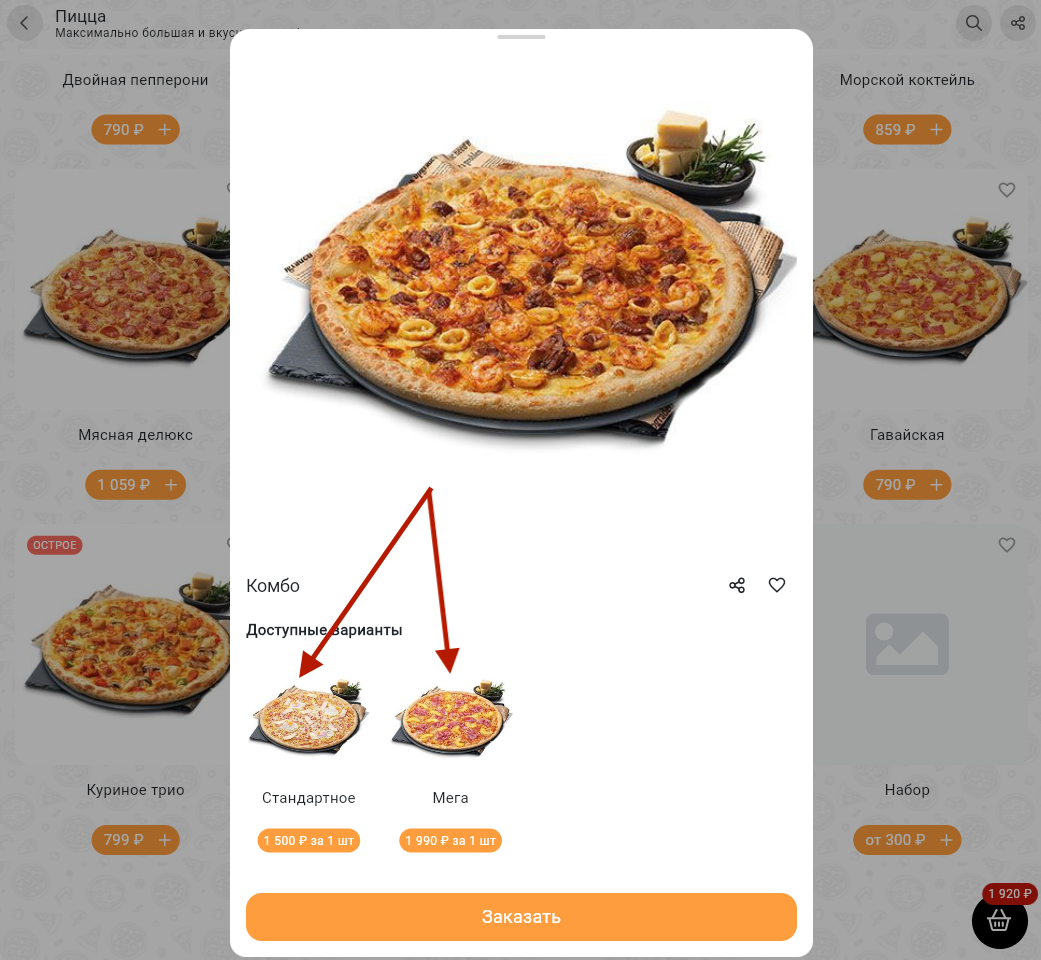
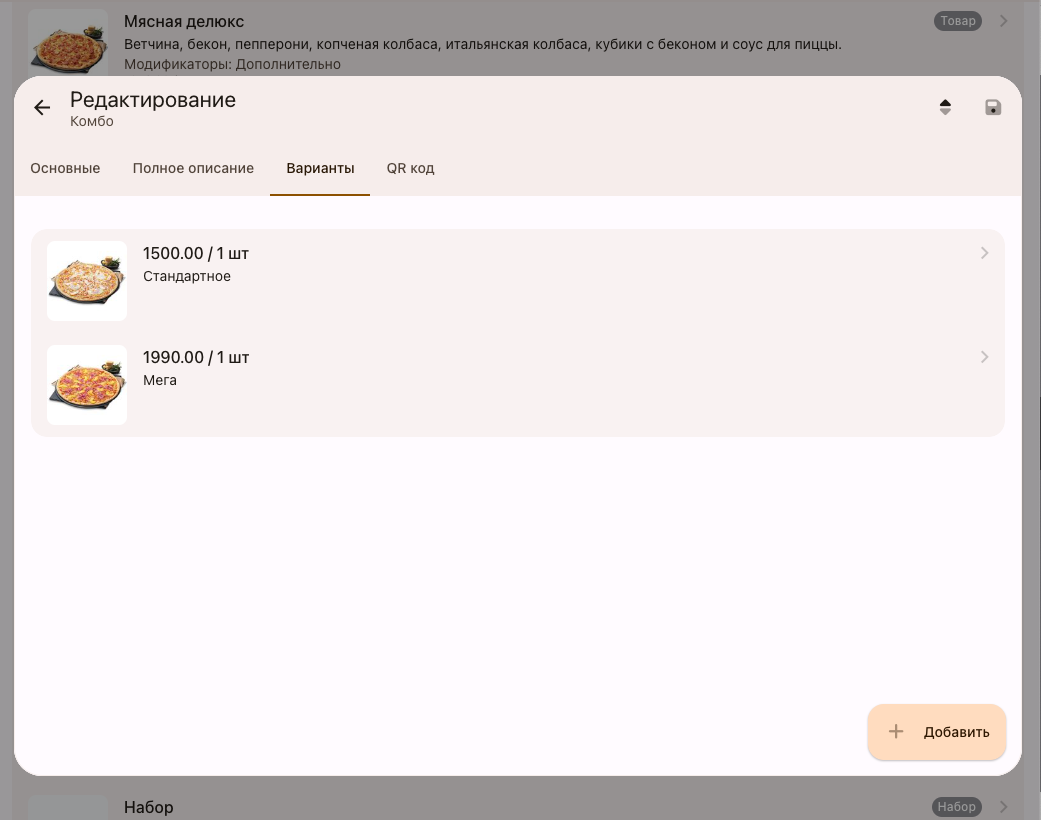
2. Во вкладке "Состав" при нажатии на кнопку "Добавить" открывается окно "Добавление".
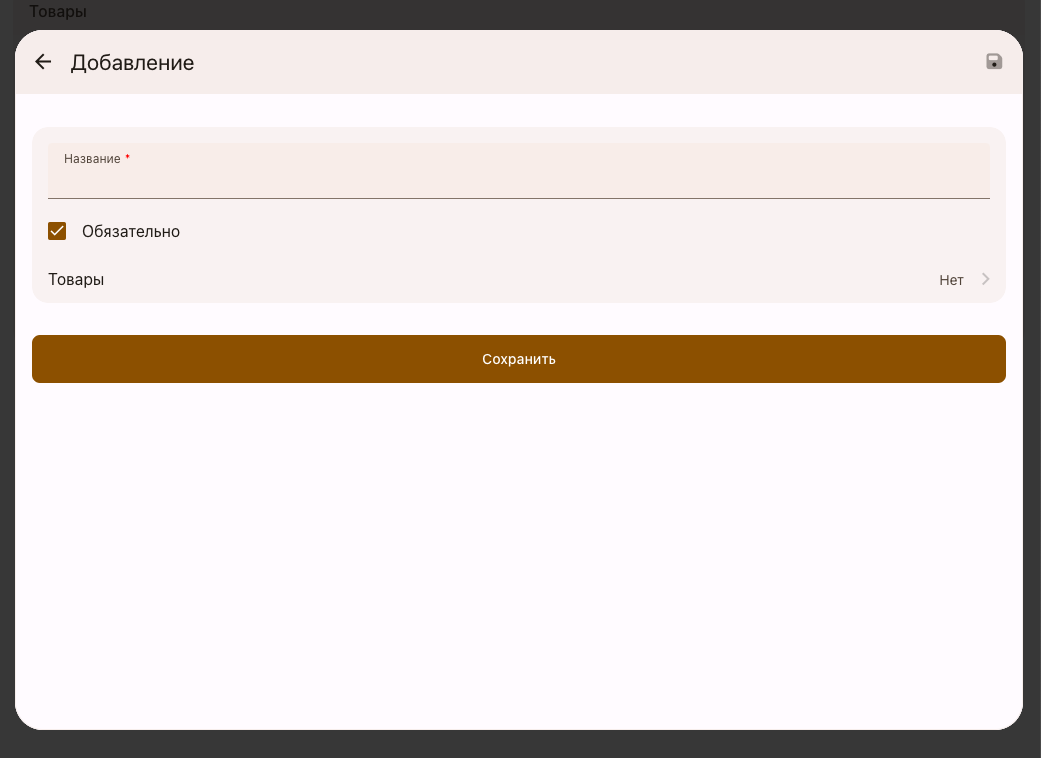
Поле "Название" отображается в электронном меню в карточке товара как категория из которой гость должен выбрать блюдо.
Является обязательным для заполнения.
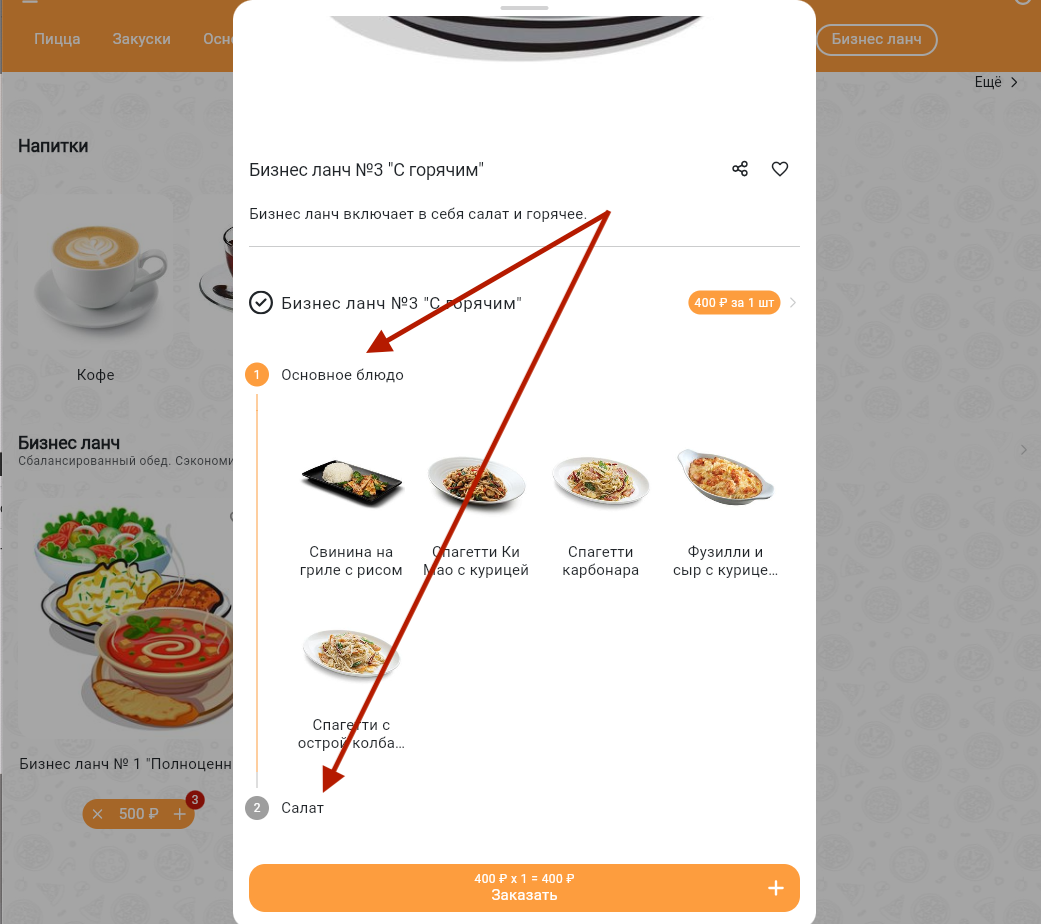
Переведите флажок чек-бокса "Обязательно" в активное состояние, если необходимо чтобы гость обязательно сделал выбор из этой категории. Если он не активен, то электронное меню позволит пропустить этот выбор.
В разделе "Товары" выберите из списка ранее созданных товаров те, которые будут доступны гостю для выбора в этой категории. Сохраните выбор.
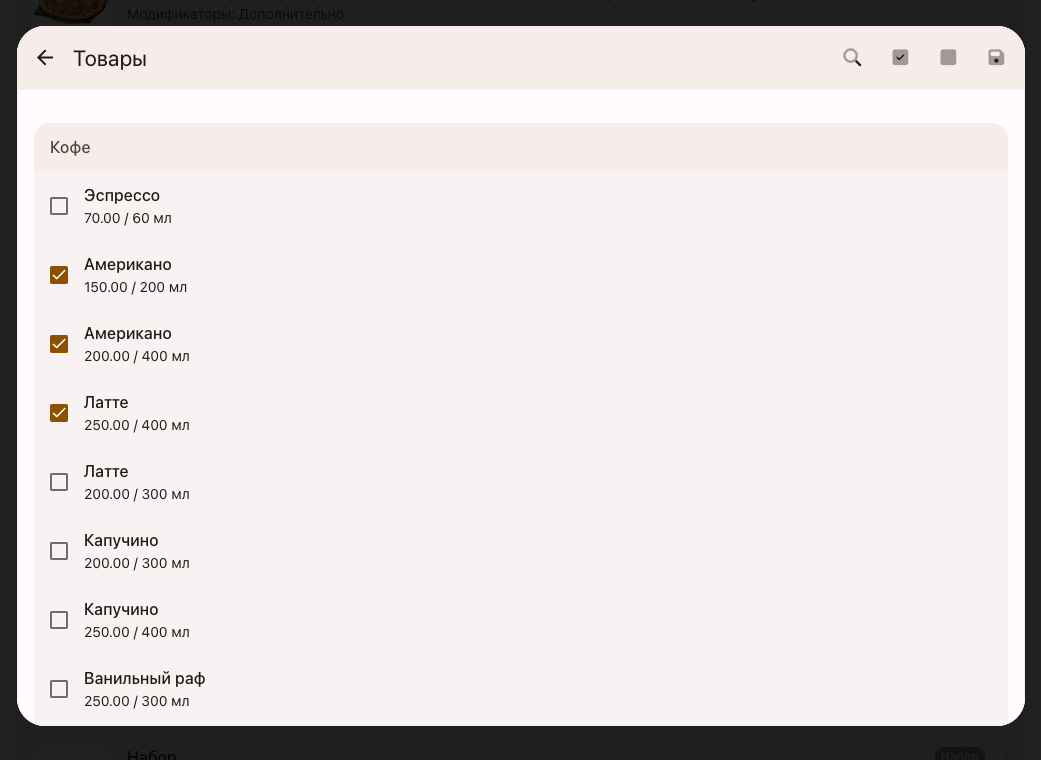
После сохранения товаров отобразится раздел "Корректировка цены".
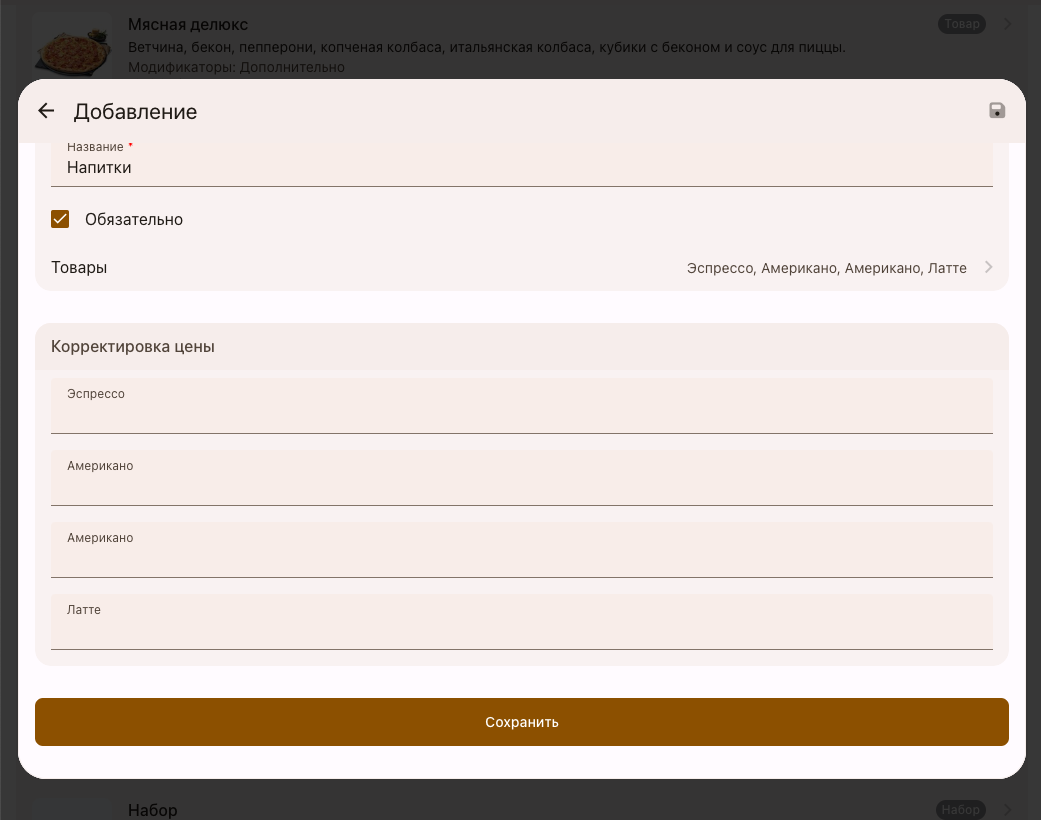
Здесь вы можете указать сумму на которую увеличится стоимость комбо если выбрать товар с большей стоимостью.
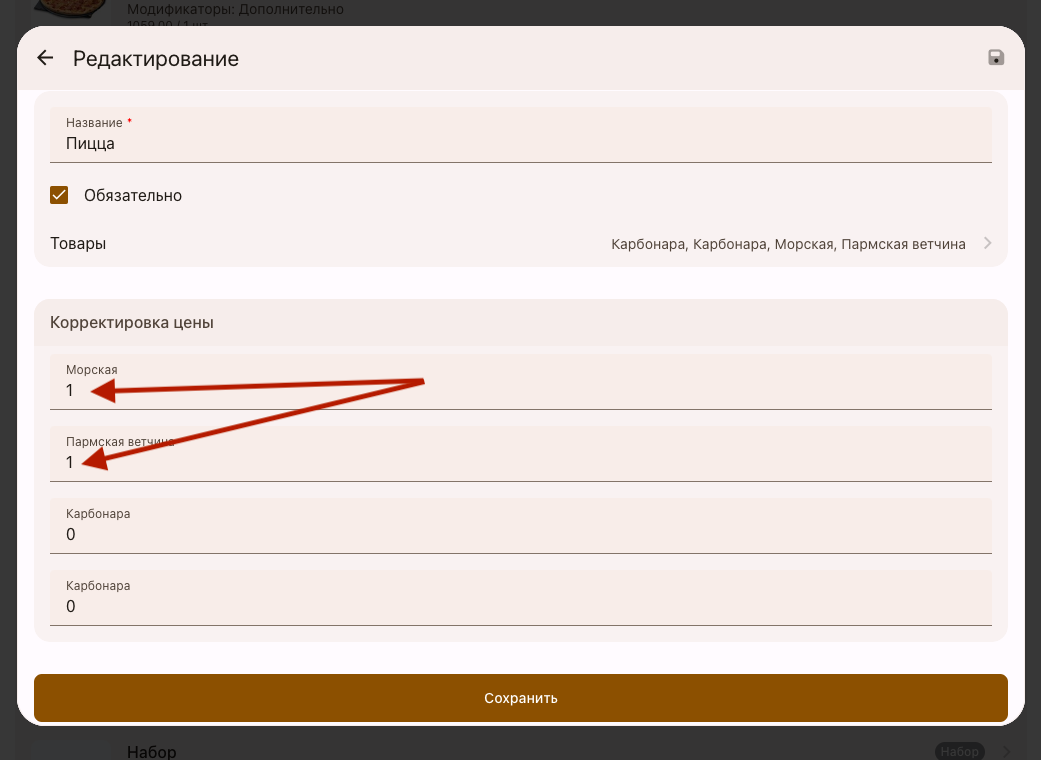

Сохраните созданную категорию.
Повторите операцию добавления столько раз, сколько необходимо создать категорий выбора.
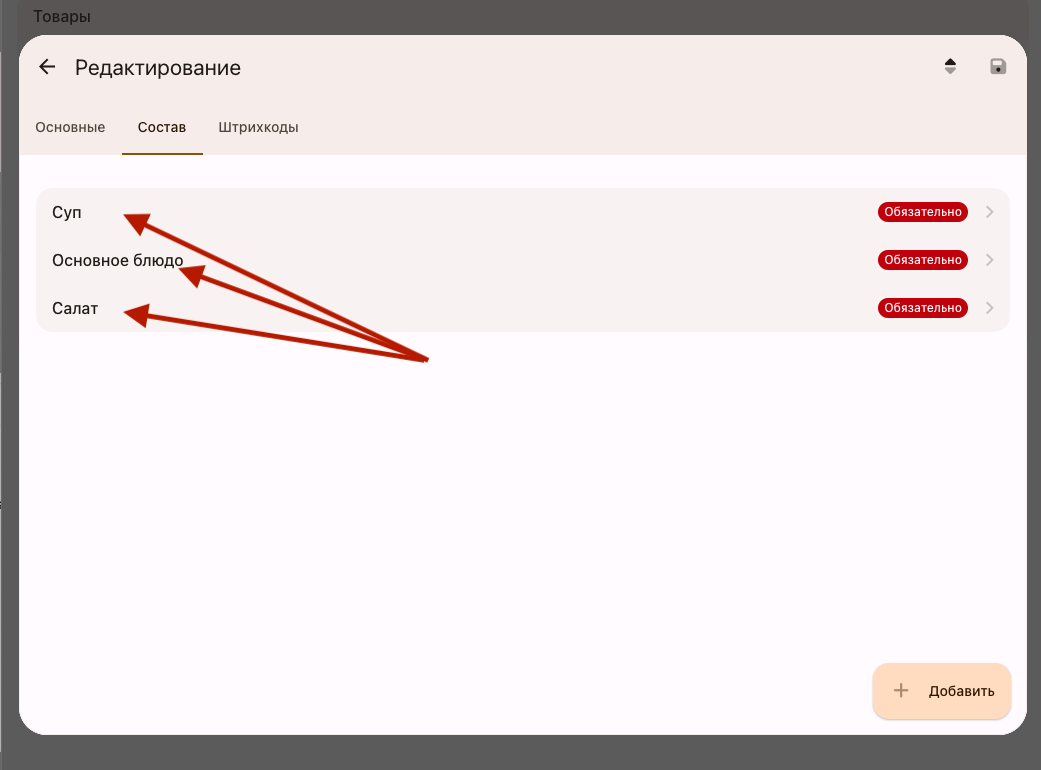
Редактирование комбо
В любое комбо можно внести необходимые изменения не удаляя его. Для этого нажмите нажмите на комбо в который необходимо внести изменения. Откроется окно "Редактирование".
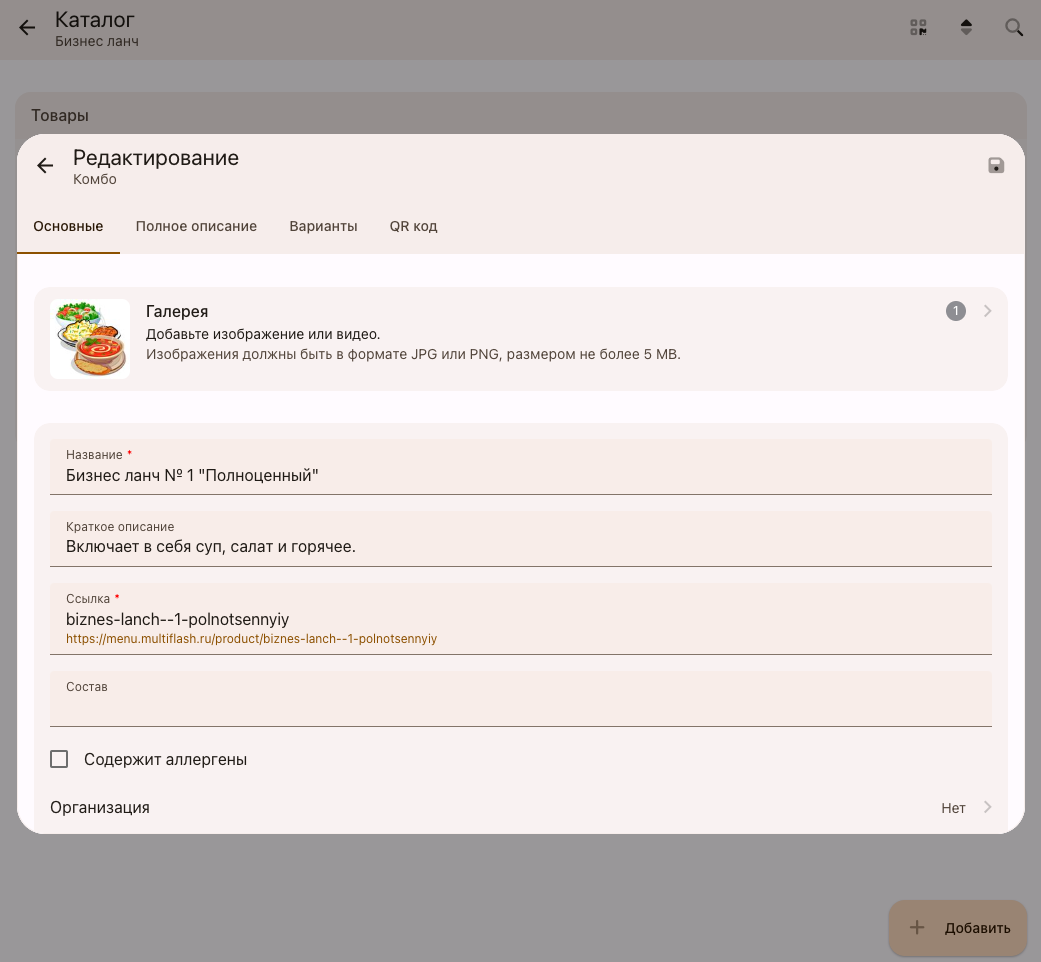
Далее действуйте как описано в разделе статьи "Создание комбо".
Дублирование комбо
Любое комбо можно дублировать. Такая функция может быть полезна при создании нового комбо с теми же параметры, которые уже существуют у одного из имеющихся комбо.
В разделе «Витрина» войдите в категорию «Товары».
Нажмите на дублируемый комбо правой кнопкой мыши (для персонального компьютера) или смахните комбо влево (для мобильного устройства).
Нажмите на кнопку дублирования.
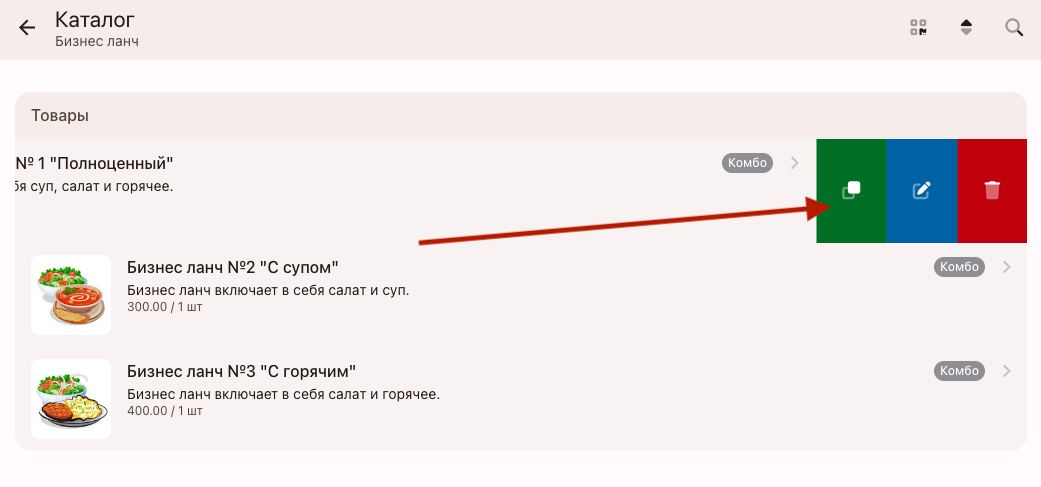
Появится диалоговое окно подтверждения дублирования.
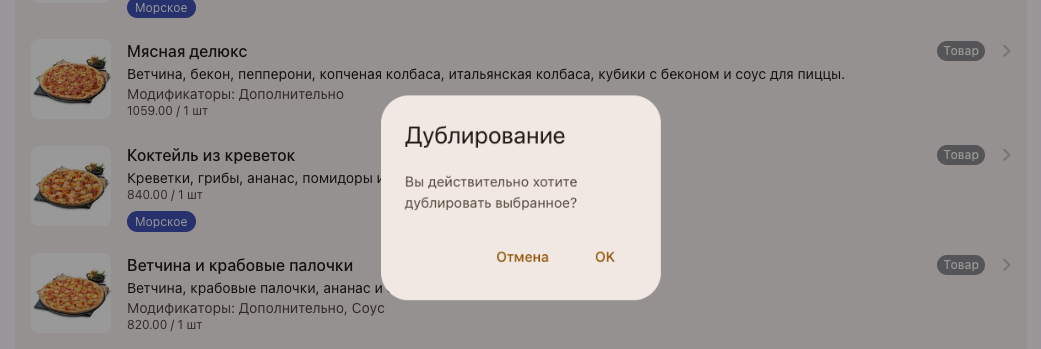
Удаление комбо
Любое комбо можно удалить.
В разделе «Витрина» войдите в категорию «Товары».
Нажмите на удаляемое комбо правой кнопкой мыши (для персонального компьютера) или смахните товар влево (для мобильного устройства).
Нажмите на кнопку удаления.
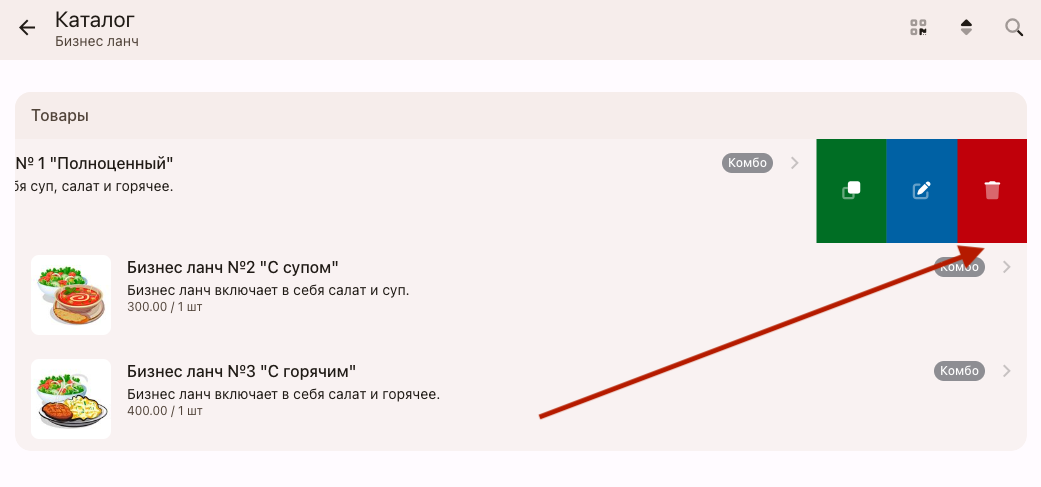
Появится диалоговое окно подтверждения удаление.